Så här rengör du skrivarens skrivhuvuden
Vad du ska veta
- I Windows, gå till Skrivaregenskaper > Underhåll > Rengör huvuden > OK och följ instruktionerna på skärmen.
- På en Mac, kontrollera Ansökningar mapp för en Verktyg applikation för skrivaren.
- För att manuellt rengöra skrivaren, ta bort skrivhuvudena och använd lika delar vatten och isopropylalkohol för att rengöra dem.
Den här artikeln förklarar några sätt att rengöra skrivhuvuden. Du kan använda de självrengörande funktionerna på en Windows PC eller Mac, eller rengöra skrivhuvuden manuellt.

Rengör skrivhuvuden via en Windows-dator
Bläckstråleskrivare skapa dokument och foton av hög kvalitet. Ibland blir skrivhuvudena igensatta och bildkvaliteten blir lidande. Du kan se bläckfläckar eller linjer på papperet. Men att rengöra skrivhuvuden är en snabb och enkel process.
Skrivarens skrivardrivrutiner erbjuder ett sätt att rengöra skrivhuvudena via kontrollpanelen i Windows.
Dessa är allmänna instruktioner. Kontrollera skrivarens dokumentation för rengöringsalternativ på skrivarens meny eller andra instruktioner.
-
Öppna Kontrollpanelen. Använd antingen Power User Menu eller Start-menyn, beroende på Windows-versionen.

-
Välja Hårdvara och ljud eller Skrivare och annan hårdvara. Alternativet du ser beror på Windows-versionen.

Välj Enhet och skrivare eller Visa installerade skrivare eller faxskrivare.
-
Hitta din skrivare, högerklicka på skrivaren och välj sedan Egenskaper.
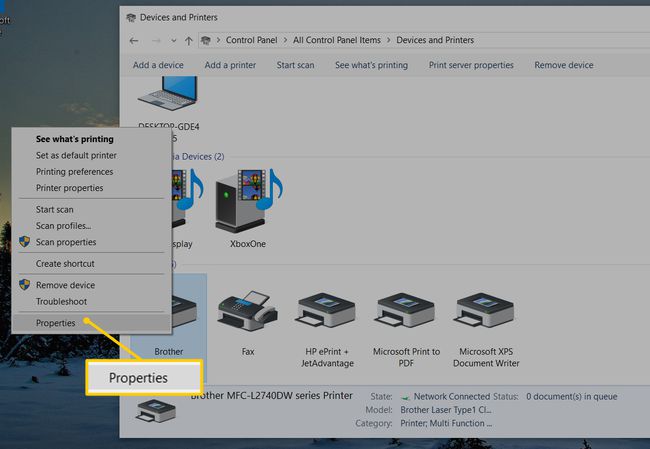
-
Gå till Underhåll eller Hårdvara flik.
De flesta skrivare bör ha en liknande uppsättning alternativ. Andra har rengöringsfunktioner under a Verktyg eller Fler alternativ flik.
-
Välj ett rengöringsalternativ, som t.ex Rengör huvuden eller Rengör patroner. Om du tillfrågas om vilka skrivhuvuden som ska täppas till, välj Alla färger om detta alternativ är tillgängligt.
Om du inte ser några rengöringsalternativ, se din skrivarhandbok. Skrivaren kanske inte har en självrengörande funktion.
-
Välj OK, Start eller ett liknande kommando för att starta rengöringsprocessen. Följ alla anvisningar på skärmen som visas.
Se till att skrivaren är påslagen och att papper är laddat om ett testark är en del av skrivarens process.
-
Följ och svara på alla meddelanden på skärmen medan skrivaren rengör sig själv. Skrivaren kan be om att skriva ut en testsida. Om du är nöjd med resultatet är du klar. Upprepa processen om utskriftskvaliteten är oacceptabel.
Om du efter två rengöringar fortfarande får ett dåligt resultat, leta efter en Djuprengöring alternativ. Alternativt kan du läsa instruktionerna för manuell rengöring i slutet av denna artikel.
Rengör skrivhuvuden via en Mac
På en Mac kom din skrivare troligen med ett verktygsprogram som låter dig kontrollera bläcknivåer och göra test- och diagnosutskrifter. Leta efter det i Ansökningar mapp.
Rengör dina skrivhuvuden manuellt
Ibland tar en enkel manuell rengöringsprocess bort igensatt bläck. Innan du börjar behöver du vatten, isopropylalkohol, en mjuk mikrofiberduk eller pappershanddukar och en skål.
Stäng av och koppla ur skrivaren.
Ta försiktigt bort bläckpatronerna. Se skrivarhandboken för specifik information om denna process.
-
Ta försiktigt bort skrivhuvudsfacket där patronerna sitter. Se skrivarhandboken för specifik information om denna process.
Om bläckpatronerna har skrivhuvuden, hoppa över det här steget.
Blanda en halv kopp vatten och en halv kopp isopropylalkohol i en skål.
Placera skrivhuvudenheten i blandningen. Om patronerna har inbyggda skrivhuvuden, placera patronerna i blandningen en i taget.
Vänta två minuter medan skrivhuvudenheten eller patronerna sitter.
Ta bort skrivhuvudenheten eller patronerna och torka helt med en mikrofiberduk eller pappershandduk.
Placera skrivhuvudet eller patronerna i skrivaren och skriv ut en testsida. Om det skrivs ut normalt är du klar. Om du inte är nöjd med utskriftskvaliteten kan du behöva blötlägga skrivhuvudenheten eller patronerna under en längre tid.
